Использование Диспетчера задач Веб - вкладка "Производительность"
Вкладка "Производительность" содержит динамическую информацию о производительности по выбранному устройству, отслеживаемому WhatsUp Gold. Эта информация содержит полезные сведения о производительности устройства, а также позволяет выявить тенденции, колебания или другие неполадки на конкретном сетевом устройстве. С помощью Диспетчера задач Веб можно просматривать данные о производительности сетевых устройств с поддержкой WMI- или SNMP.
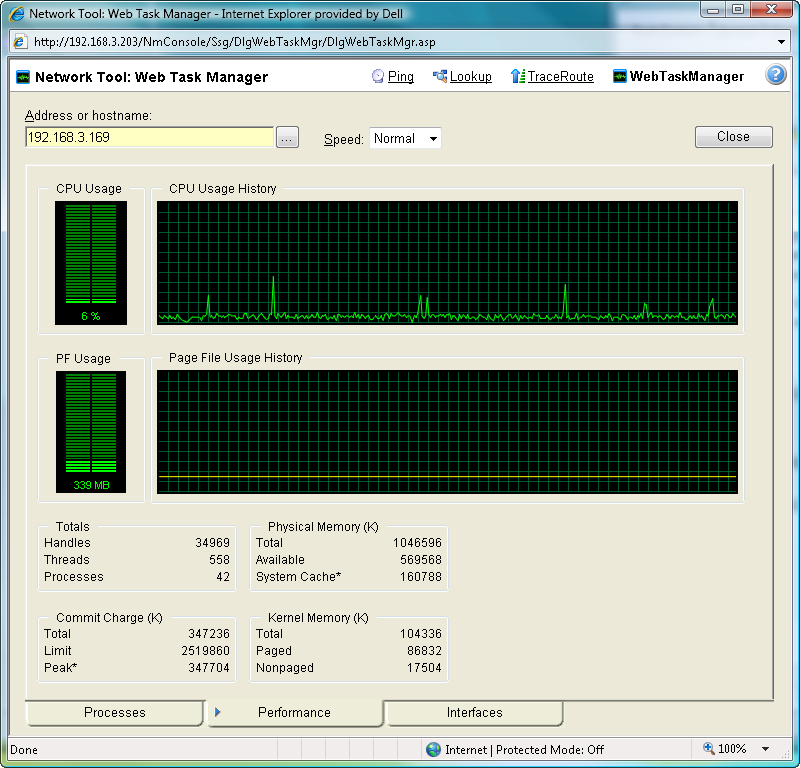
После идентификации процесса, ставшего причиной ухудшения производительности устройства, например такого, как использование файла подкачки , занимающего почти всю системную память, такую неполадку можно устранить и восстановить производительность устройства.
<Примечание> При просмотре информации для устройств с Microsoft Windows, информация, собранная при помощи WMI, отображается в реальном времени. Информация, собранная SNMP, может иметь задержку в одну и более минут. Такая задержка вызвана ограничением частоты, с которой Microsoft Windows обновляет значения SNMP.
Чтобы воспользоваться Диспетчером задач Веб:
- Выберите вкладку Устройства, затем нажмите Устройства. Открывается страница Устройства.
- В режиме отображения подробностей или значков, щелкните устройство правой кнопкой мыши, затем выберите Диспетчер задач Веб. Открывается диалоговое окно Диспетчер задач Веб.
- Введите или выберите соответствующую информацию для следующих полей:
- Адрес или имя узла. Введите IP-адрес устройства для выбора устройства, для которого вы хотите просмотреть информацию о процессе. Щелкните Повторное подключение для соединения с устройством, которое было отсоединено от Диспетчера задач Веб.
- Обзор (...). Щелкните для открытия диалогового окна Учетные данные диспетчера задач Веб и установки имени пользователя и пароля WMI или сообщества чтения SNMP. Опции учетных данных предоставляются из учетных данных, которые хранятся в Библиотеке учетных данных.
- Скорость. Выберите частоту, с которой вы хотите осуществлять мониторинг производительности устройства.
- Обычн.. Обновление информации об устройстве каждую секунду.
- Средняя. Обновление информации об устройстве каждые пять секунд.
- Медленная. Обновление информации об устройстве каждые десять секунд.
- Приостановка. Приостановить обновление информации об устройстве.
- Подключить с помощью (Вкладка Процессы). Выберите протокол устройства (WMI или SNMP), используемый для мониторинга и управления устройством. Учетные данные, которые хранятся в Библиотеке учетных данных, используются для подключения и чтения информации выбранного устройства.
Note: При просмотре информации об устройствах, на которых запущена ОС Microsoft Windows, собранная по SNMP информация может отображаться с задержкой в одну минуту или более. Такая задержка вызвана ограничением частоты, с которой Microsoft Windows обновляет значения SNMP. По этой причине мы рекомендуем использовать Среднюю или Медленнуюскорость при использовании SNMP для просмотра информации об интерфейсах устройства, на котором работает ОС Microsoft Windows.
- Внизу страницы Диспетчера задач выберите вкладку, которую необходимо использовать (Процессы, Производительность или Интерфейсы).
- Для получения информации по устранению неполадок, смотрите Устранение неполадок с подключениями SNMP и WMI.
Далее указаны примеры информации, предоставляемой при подключении и просмотре устройств с поддержкой WMI. Доступная информация зависит от операционной системы:
- Использование ЦП. На этом графике отображается время работы процессора в процентах. Его можно использовать для проверки времени работы процессора.
- История использования ЦП. На этом графике работа процессора в динамике по времени. Можно изменить параметр скорости (Высокая, Обычн., Медленно, Приостановка). Параметр скорости определяет частоту обновлений истории использования ЦП.
- Использование ФП. Этот график отображает степень использования памяти файлами подкачки.
- История использования файла подкачки. Этот график отображает степень использования памяти файлами подкачки в динамике по времени. Если использование памяти файлами подкачки высокое, то доступную память для файлов подкачки может понадобиться увеличить.
- Всего. Здесь содержится информация об общем количестве дескрипторов, потоков и процессов на выбранном устройстве.
- Выделение памяти (КБ). Содержит информацию о памяти (Общее количество, Лимит и Пик), выделенной для операционной системы и приложений, выполняемых на устройстве.
- Физическая память (КБ). Содержит сведения об объеме физической памяти (Общее количество, Доступная и Системный кэш) на устройстве.
- Память ядра (КБ). Содержит информацию об использовании памяти (Общее количество, Выгружаемая и Невыгружаемая) ядром операционной системы и драйверами устройства.
Note: Значения, полученные для Пик и Системный кэш, отличаются от значений, полученных из Диспетчера задач Windows для конкретного устройства. В Диспетчере задач Веб значения, указанное в Пике, отображает пиковое значение только на время открытия Диспетчера задач Веб, а Системный кэш не включает размер списка свободных страниц.
Далее указаны примеры информации, предоставляемой при подключении и просмотре устройств с поддержкой SNMP. Доступная информация зависит от операционной системы:
- Входящие пакеты. Содержит подробную информацию о сетевых пакетах, получаемых данным устройством.
- Исходящие пакеты. Содержит подробную информацию о сетевых пакетах, отправляемых данным устройством.
- Система. Содержит общую системную информацию о производительности ЦП, количестве интерфейсов, работающих на устройстве, общем количестве времени работы данного устройства в рабочем режиме, а также номере версии ПО Cisco, работающем на устройстве (если применимо).
Для получения информации по устранению неполадок, смотрите Устранение неполадок с подключениями SNMP и WMI.